Cum să rulați programe în care nu aveți încredere în izolare folosind Sandboxie
Miscellanea / / February 12, 2022
Dacă coeficientul dvs. de tocilar este oriunde în partea superioară, este sigur să presupunem că instalați (și dezinstalați) destul de multe programe. De asemenea, trebuie să fi configurat computerul să funcționeze ca o mașină netedă. Aceste două stări sunt adesea în conflict una cu cealaltă atunci când instalați software care face ravagii pe computer. Instalarea de programe noi și netestate într-un mediu virtual izolat vă oferă tot ce este mai bun din ambele lumi.
Sandboxie este un software gratuit ușor și compact care împiedică programele predispuse la erori și programele malware bazate pe web să vă afecteze computerul. Software-ul de securitate creează un sandbox virtual și vă permite instalați software nou, browserul dvs. și alte aplicații bazate pe browser într-un mediu sigur, ferit de straturile mai profunde ale sistemului de operare. Sandboxie vă ajută să testați noi aplicații nedovedite și să decideți să le păstrați sau să le aruncați la gunoi.

Instalați și rulați Sandboxie
Sandboxie este o descărcare de 2 MB. Funcționează pe toate versiunile de Windows pe 32 de biți. La prima instalare, Sandboxie poate afișa o casetă de compatibilitate software care, la confirmare, îi permite să facă unele modificări de configurare la propriile setări și sandbox-ul pe care îl creează.
Sandboxie poate fi rulat din meniul contextual. Făcând clic dreapta pe software vă permite să selectați Rulați Sandboxed comanda. De asemenea, puteți deschide un program în sandbox utilizând Trimite la comandă din meniul contextual. Puteți utiliza, de asemenea, browserul web în sandbox implicit, care este o clonă sandbox a browserului dvs. implicit pentru a naviga pe web în modul protejat.
De asemenea, dacă deschideți Sandbox Control, puteți deschide orice program din următoarea comandă de meniu:
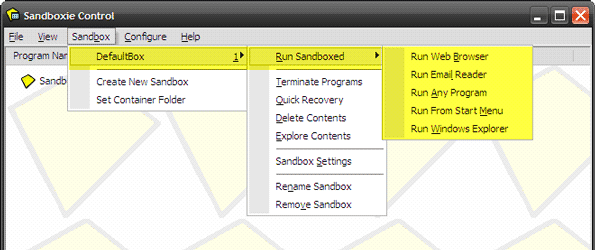
Siguranța unui mediu virtual
Să testăm Sandboxie deschizând Firefox și descarcând un software. Toate instanțele „sandbox” ale unui program sunt identificate printr-un simbol „#” pe bara de titlu. Programul cu nisip (în acest caz, browserul Firefox) este, de asemenea, evidențiat printr-un chenar galben. Orice aplicație (de exemplu, suplimente Firefox) pe care le instalați în această instanță sandbox a browserului va fi, de asemenea, conținută în sandbox. În cazul Firefox, browserul repornit după instalarea unui add-on se deschide și în sandbox.
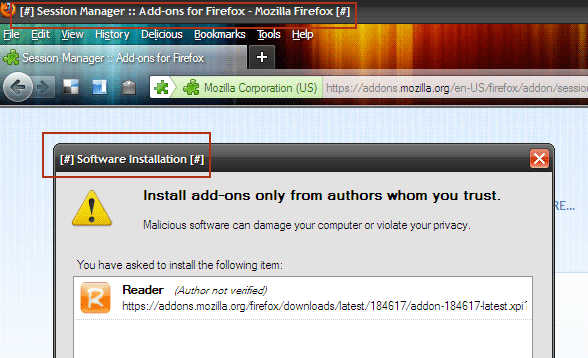
Control Sandboxie arată starea de rulare a programelor care rulează în seif în sandbox-ul curent. Puteți crea mai multe sandbox.
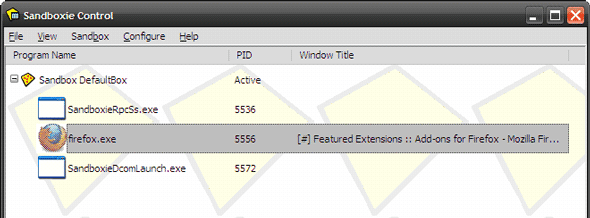
Orice fișier descărcat în timpul navigării este, de asemenea, salvat în sandbox. Sandboxie vă oferă o opțiune recupera fișierul și mutați-l în partea unboxed a Windows în cazul în care decideți să-l păstrați.
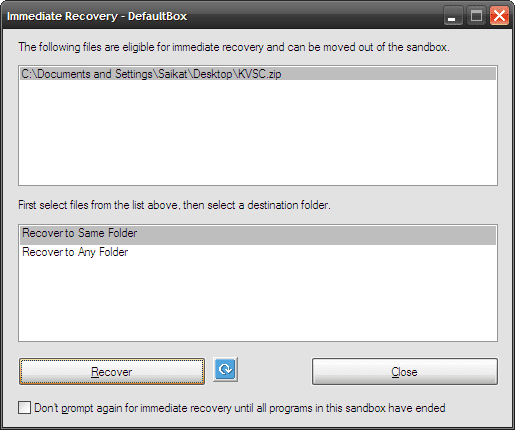
Închiderea Sandboxie Control termină toate programele și restabilește ordinea Windows care exista înainte de a aplica programul în sandbox. De asemenea, puteți șterge tot conținutul din Sandbox după ce ați terminat cu el.

Este o bună precauție să utilizați Sandboxie cu programele dvs. de descărcare și cu dvs client de e-mail în cazul în care descărcați ceva de care nu sunteți prea sigur. Sandboxie poate fi folosit și pentru a rula mai multe instanțe ale aceluiași program. De exemplu, puteți rula browserul în modul normal și, de asemenea, în modul sandbox.
Sandboxie vine cu un tutorial cu drepturi depline, care vă ghidează prin pașii de configurare și utilizare pentru a vă menține computerul în rozul sănătății. Rulați-l și oferiți-ne părerea dvs. despre utilitatea unei aplicații de tip sandboxing.
Ultima actualizare pe 07 februarie 2022
Articolul de mai sus poate conține link-uri afiliate care ajută la sprijinirea Guiding Tech. Cu toate acestea, nu afectează integritatea noastră editorială. Conținutul rămâne imparțial și autentic.
ȘTIAȚI
Browserul dvs. ține o evidență a sistemului dvs. de operare, a adresei IP, a browserului și, de asemenea, a pluginurilor și suplimentelor de browser.



